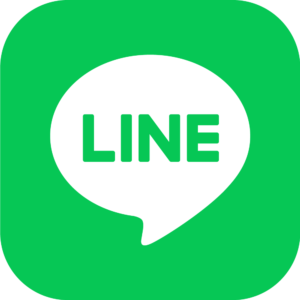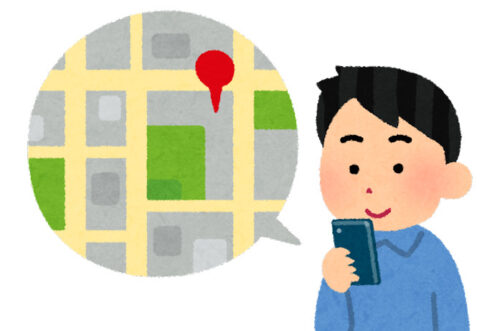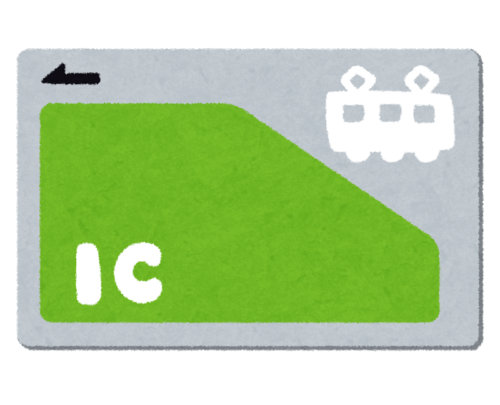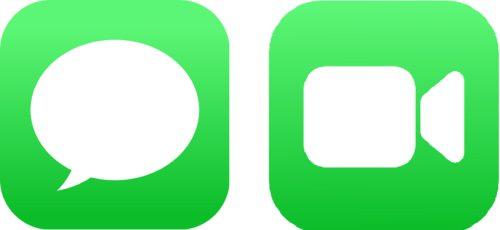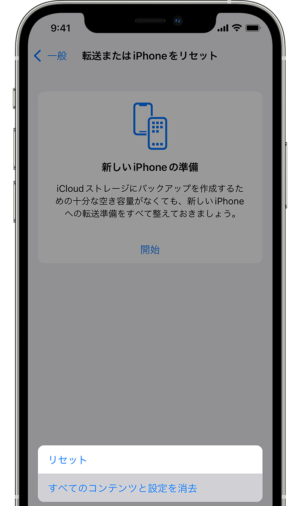皆様は自分でiPhoneの初期化はできますか?
この記事ではiPhoneを初期化(リセット)する手順や注意点、事前準備について解説をしています。
iPhoneの下取りや売却、譲渡する場合には必ず必要な作業のひとつなのでぜひ初期化方法をマスターしていただければなと思います。
iPhoneの初期化とは
iPhoneの初期化とは、iPhone内にある写真や動画、連絡先、アプリや音楽の全てのデータを削除して、iPhoneを新品で購入した状態に戻す作業です。
『工場出荷状態に戻す』や『リセットする』という言い方もありますが、全て同じ『iPhoneを初期化する』ことを指します。
どういった場合に初期化が必要か
iPhoneの初期化は普通にiPhoneを使用しているとそうそう行うことではありません。
中には一度もしたことがない方もいるかと思います。
いったいどういった場面でiPhoneの初期化が必要なのかをご紹介します。
機種変更や下取り/売却/謙譲する時
iPhoneを手放す際にはiPhoneの初期化を行う必要があります。
iPhoneを携帯キャリアへ下取りに出す際や、使用してiPhoneをフリマアプリやオークションで売却する際には新たな使用者が使用できるようにiPhoneの初期化をしておく必要があります。
iPhoneに不具合が発生した場合など
iPhoneの挙動がおかしな時にも初期化をする場合があります。
「iPhoneの動きが遅い」「リンゴループが起きた」などの原因不明のトラブルが発生した場合はiPhoneの初期化をすることで解決できる場合があります。
初期化をする前の事前準備
では早速初期化を・・・の前にiPhoneの初期化には事前に準備をしておく必要があることがいくつかあります。
どれも大切な項目なのでひとつひとつ確認をしていきましょう。
iPhoneデータのバックアップ
iPhoneの初期化をするとiPhone内部の写真や連絡先は消えてしまいますので、事前にデータのバックアップを取っておく必要があります。
バックアップを取っておくことで新たなiPhoneや不具合が原因で初期化をしたiPhoneに再びデータを戻すことができます。
iPhoneのバックアップ方法に関しては当ブログで詳しい方法の記事があるのでこちらをチェックしてみてください。
・【必見!!】iPhoneバックアップ方法!!手順を紹介!!【初めての方も安心】
https://iphone-support-osaka.com/blog/blog-11650
LINEのバックアップ/引継ぎ設定
LINEで誰と何を話したかなどの『トーク履歴』を残しておきたい場合は事前にトーク履歴のバックアップを取っておく必要があります。
LINEアプリの『ホーム』タブ→『設定』→『トーク』→『トークのバックアップ』と進めば簡単にバックアップが取れます。
またスマートフォンの買い替え時に電話番号が変わってしまう場合は引継ぎ作業を行わないとアカウントの引継ぎができないので注意が必要です。
この引継ぎ作業はLINE公式の案内ページを参照して下さい。
https://guide.line.me/ja/migration
『iPhoneを探す』をオフ
『iPhoneを探す』をオンにしている方はこの機能をオフにすることも忘れてはいけません。
iPhoneを下取りに出したり、iPhoneを売却する際にこれをしていないと、新たなユーザーがiPhoneを使用する際に『アクティベーションロック』というセキュリティが掛かってしまい使用できない可能性があります。
【手順】
- 「設定アプリ」を開く
- 最上段の「自分のApple ID名」をタップ
- 「探す」をタップ
- 「iPhoneを探す」をタップ
- 出てきたスイッチをグレーにすればオフになります。(スイッチがグリーンだとオンの状態です。)
Apple Watchとのペアリングを解除
Apple WatchをiPhoneとペアリングしている方はこちらの解除もお忘れなく。
Apple Watchの『Wallet』アプリにSuicaなどの交通系ICカードを登録している場合はペアリング解除前にあらかじめICカードの登録をApple Watchから削除しておきましょう。
Appleサポートページよりペアリング解除の方法を確認できます。
https://support.apple.com/ja-jp/HT204568
SuicaとApple Payを紐付けている場合は削除
Apple Payに交通系ICカード『Suica』を紐付けている場合は、iPhoneを手放す前に『Wallet』アプリからSuicaの登録を削除しておきましょう。
この作業をしておかないと新たなiPhoneに残高を移行することができなくなってしまいます。
『iMessage』と『FaceTime』をオフ
iPhoneからAndroidスマートフォンに機種変更をした際、SMSなどが届かなくなることがあります。
これはiPhoneを初期化する前に『iMessage』と『FaceTime』の登録を解除することで回避が可能です。
【iMessageの手順】
- 『設定』アプリを開く
- 『メッセージ』をタップ
- 『iMessage』のスイッチをグレーに切り替えればオフになります。(スイッチがグリーンだとオンの状態。)
【FaceTimeの手順】
- 『設定』アプリを開く
- 『FaceTime』をタップ
- 『FaceTime』のスイッチをグレーに切り替えればオフになります。(スイッチがグリーンだとオンの状態。)
iCloudなどからサインアウト
端末の修理や交換、下取り、謙譲などのために初期化をする場合はiCloudとiTunes Store、App Storeからのサインアウトもしなくてはいけません。
(iOS10.3以降ではiCloudからサインアウトすることで、iTunes StoreとApp Storeからもサインアウトされます)
【iCloudサインアウトの手順】
- 『設定』アプリを開く
- 最上部の『Apple ID』をタップ
- 画面を下にスクロールし際下段にある『サインアウト』をタップ
- Apple IDとパスワードを入力し『オフにする』をタップ
※この項目は表示されない場合もあります。 - 「データのコピーを残しますか?」という画面では、各項目をオフにした状態で画面右上の『サインアウト』をタップ
【例外】事前準備ができない状態の場合も・・・
iPhoneに不具合がおきていてリンゴループなどが起きてしまっている場合では上記の事前準備が出来ない事態に陥ってしまうこともあります。
不測の事態に備え、日ごろからデータのバックアップを取ることをおすすめします。
iPhoneの初期化方法
ここからはiPhoneの初期化方法の手順をご紹介。
方法は2つ、『iPhoneだけで初期化する方法』または『パソコンを使用してiPhoneを初期化する方法』です。
【手順】iPhoneだけで初期化
「iPhoneがリンゴループに陥っている」などiPhoneの操作が出来ない状態になっていない場合はこの『iPhoneだけでの初期化』をすることが主流になります。
手順も難しくは無いので誰でも簡単に行うことが可能です。
【iPhoneだけでの初期化手順】
- 『設定』アプリを開く
- 『一般』→『リセット』とタップ
※iOS15からは『リセット』が『転送またはiPhoneをリセット』に変更されています。 - 『全てのコンテンツと設定を消去』を選択
- iPhoneのパスコードを入力する
- 『iPhoneを消去』を2回タップ
※ここで「iPhoneを探す」がオンのままの場合はApple IDのパスワード入力が必要になります。 - 端末の初期化が開始される
初期化をしてもiOSのバージョンは購入時の状態には戻りません。(ダウングレードされない)
初期化後もiOSのバージョンは『初期化前に使用していたバージョンのまま』になります。
【手順】パソコンを使用してiPhoneを初期化
パソコンはMacを使用している場合とWindowsを使用している場合とで使用するソフトが変わります。またMacに関しては使用しているOSによりソフトが変わります。
macOS Catalina以降を搭載したMacでは『Finder』を、macOS Mojave以前を搭載したMacまたはWindowsパソコンの場合は『iTunes』を使用します。事前にソフトのインストールをしましょう。
【パソコンを使用した初期化手順】
- デバイス(iPhone)をパソコンに接続する
※要データ転送可能Lightningケーブル - デバイス側に「このコンピュータを信頼しますか?」というメッセージが表示された場合は『信頼』をタップ
- デバイスがパソコンに表示されたら選択する
- 『iPhoneを復元』をクリックする。
- 確認画面が表示されたら『復元』をクリック。iPhone内のデータが全て消去され、最新のiOSがインストールされます。
パソコンで初期化をした際は強制的に『最新のiOS』がインストールされてしまいます。
操作が出来ないiPhoneを初期化する場合
上記の2つの初期化方法は前提として『iPhoneが操作可能』な場合に限ります。
iPhoneにトラブルが起きて操作が出来ない場合は対処方法が異なるのでご紹介します。
リンゴループが起きている
システム破損やアップデートの失敗などでリンゴループが起きている場合は上記の初期化方法が不可能です。
この場合は『リカバリーモードからの初期化』または『DFUモードからの初期化』が可能です。
リンゴループが起きている場合、そのままiPhoneをパソコンに接続してもパソコンがiPhoneを検知しません。
このリカバリーモード,DFUモードはそういったiPhoneをパソコンに検知できる状態にすることが可能になる起動方法です。
↓↓こちらのブログで各モードでの起動方法を紹介しています↓↓
・【解説】リカバリーモードやDFUモードって何だ?起動方法や違いを知ろう!!
https://iphone-support-osaka.com/blog/blog-12387
↓↓リンゴループに関しましてはこちらをチェック↓↓
・突如リンゴマークが点滅!?リンゴループって何?原因や対処を徹底解説!
https://iphone-support-osaka.com/blog/blog-8425
iPhoneのタッチが利かない
iPhoneの画面が割れてしまっていたり、液晶が破損している影響でタッチ反応が利かない場合も初期化の操作が出来ない状態です。
この場合はiPhoneの画面修理をしきちんとタッチ反応が利くように直すことで解決することが可能です。
まずは正規修理店や非正規修理店で画面修理をしましょう。
・iPhone画面割れ修理の料金を徹底比較!【正規店・非正規店】
https://iphone-support-osaka.com/blog/blog-7415
iPhoneの電源が入らない
iPhoneの電源が入らない場合はバッテリーの寿命が原因の可能性があります。
バッテリー交換を行うことで回復が見込めますので、正規修理店または非正規修理店での修理をしましょう。
無事に電源が入れば初期化作業が行えます。
・iPhoneバッテリー交換料金を徹底比較!【正規店・非正規店】
https://iphone-support-osaka.com/blog/blog-7596
まとめ
いかがだったでしょうか?
なかなか初期化をする場面に遭遇することは無いと思いますが、初期化はiPhoneのトラブルを改善する方法のひとつとして挙げられるほど効果がある方法です。
万が一の場合は今回ご紹介した手順に沿って初期化を進めていただければなと思います。